Smartsheet を使用してプロセスを自動化し、プロジェクトを管理し、タスクを追跡する
公開: 2022-08-30最新のプロジェクト管理、タスクの監視、プロセスの自動化、職場やリモート オフィスからのコラボレーションに必要なツールは Smartsheet だけです。
動的なプロジェクトおよびタスク管理ツールは、オンラインで運営され、成長を切望し、迅速にスケールアップしたいビジネスに必要です。 ただし、ほとんどのタスク管理ソフトウェアは特定の機能に重点を置いているため、複数のツールを使用します。
Smartsheet は、時間とお金を節約するオールインワン ソリューションです。 この Smartsheet の簡潔なレビューを最後までお読みください。 基本的な機能と、それらが実際にどのように適合するかについて学びます。
Smartsheet とは?
その名前が示すように、Smartsheet は最新のスプレッドシート ツールです。 しかし、数値のビジネスデータ処理だけではありません。 プロジェクトの管理、タスクの追跡、ビジネス プロセスの自動化もできます。
また、コード不要のデジタル ソリューション プラットフォームとしてビジネス仲間の間でも人気があります。 チームは、コードを 1 行も書かずに、ドキュメントの承認、コンテンツの承認、タスクの割り当てなどの自動ワークフロー ソリューションを開発できます。
Fortune 100 企業の 90% 以上が Smartsheet を使用して、コラボレーション、自動化されたワークフロー、楽なプロジェクト管理、コンテンツ管理、動的な作業を促進しています。
このツールは、1 つのプロジェクトから多数のプロジェクトのポートフォリオまで、あらゆるビジネスに適合します。 ワークロードに応じて、Smartsheet プランを選択し、必要に応じてスケールアップできます。
どこで Smartsheet を使用できますか?
オンラインでもオフラインでも、Smartsheet はあらゆる種類のビジネスに適しています。 一般的なユースケースのリストを以下に示します。
- プロフェッショナルサービス
- 電気通信
- 非営利団体
- ソフトウェアおよび製品開発
- 製造業
- 販売代理店
- IT サポートと運用
- 技術コンサルティング事業
- 金融業務
- 中小企業
- 連邦政府
- 人事ソリューション
Smartsheet のコア機能
Smartsheet には、ありふれた作業をエキサイティングな作業に変えるための多くの機能があります。 そのコア機能には、事前構築済みのソリューション、プレミアム アドオン、およびコア機能が含まれます。 定期的に必要となるいくつかの重要な機能を次に示します。
- タスク、プロジェクト、WorkApps のアクティビティ履歴
- プロジェクトとタスクへのファイルの添付
- ワークフローの自動化
- カレンダー管理
- サードパーティ アプリ コネクタ
- ダッシュボード
- クリティカルパス法
- 電子署名
- スプレッドシートの数式
- 通知とリマインダー
- 仕事の洞察
- ガントチャート
- データ保持管理
- ドキュメントビルダー
- オフラインとオンラインのフォーム
Smartsheet: プロジェクトとタスクのワンストップ ソリューション
Smartsheet には、単純なプロジェクトから複雑なプロジェクトまでを管理するために必要なすべてのツールと機能が備わっています。 したがって、同じタスクを実行するために別のビジネス ソフトウェアは必要ありません。 さらに、既存のビジネス アプリを Smartsheet で橋渡しし、1 つの集中ツールからすべてのデータとタスクを制御できます。
Smartsheet をあらゆるビジネス オペレーションとプロセスの真のワンストップ ソリューションにする特徴と機能を以下に示します。
仕事の構造化の基礎
基本的に、Smartsheet は高度なスプレッドシート ツールです。 したがって。 標準のスプレッドシート アプリと同様の機能が付属しています。 標準機能に加えて、自動化、カスタム アプリ、共有、公開などの高度な機能があります。
アイデアは、ユーザーがビジネス ニーズに応じてアプリをカスタマイズできるようにすることです。 主な基本機能は次のとおりです。
1.シートと行
シートは、Smartsheet で行うすべての作業のバックボーンです。 プロジェクト、WorkApp、自動ワークフロー、レポートなどを作成する必要がある場合でも、シートが必要になります。 Smartsheet は、[作成] メニューからさまざまなオプションを選択すると、シートを自動的に作成してフォーマットします。 シート内には、データ入力用の行があります。
2. コラム
列を使用すると、行データを整理できます。 プロジェクトのニーズに応じて、カスタム列を追加できます。 Project Management シートの既定値には、タスク名、開始、終了、期間、先行者、担当者、コメント、完了率、およびステータスの列が含まれています。
3. 数式
Smartsheet には、SUM、AVG、COUNT、MIN、MAX などの標準的なスプレッドシート数式が付属しています。[すべての関数] リストには、より複雑な数式が含まれています。
プロジェクト管理とガント チャート
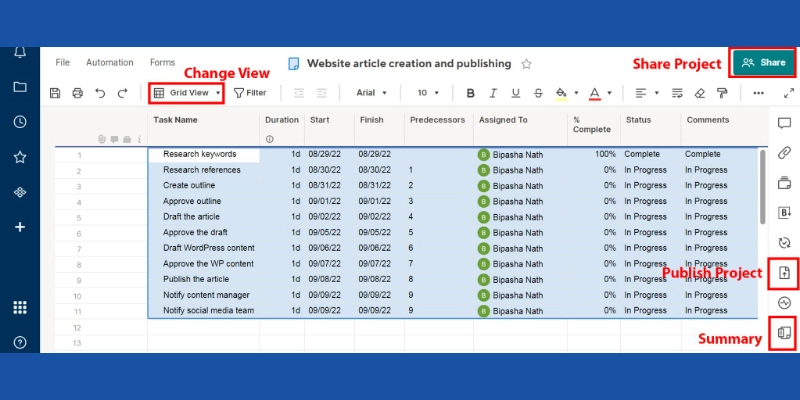
Smartsheet でのプロジェクト管理は、プロジェクトの基礎となるデータ ソースとしてスプレッドシートを使用するため便利です。 Smartsheet の [作成] メニューから新しいプロジェクトを作成できます。
[作成] メニューで [プロジェクト] を選択すると、Smartsheet は選択したプロジェクト名の下に新しいシートを作成します。
新しいプロジェクト シートは自動フォーマットされるため、タスク名、期間、開始、終了、先行者、担当者、完了率、ステータスなどのプロジェクト データを入力できます。
右側のツールバーの [シート サマリー] ボタンをクリックして、プロジェクトのサマリーを追加できます。 要約すると、テキスト/数値、連絡先リスト、日付、ドロップダウン リスト、チェックボックス、および記号を使用できます。
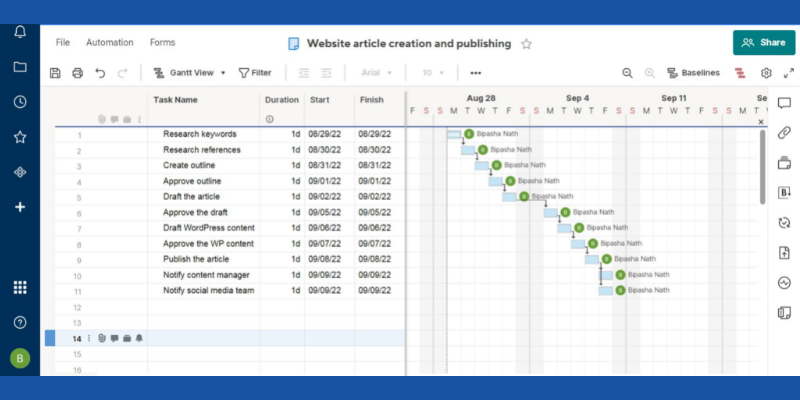
いくつかのタスクとその開始日と終了日を入力すると、プロジェクトのガント チャートを作成できます。 シートの上部ツールバーにGrid Viewが表示されます。
それをクリックしてガント ビューに切り替えると、自動ガント チャートが表示されます。
自動化されたワークフロー
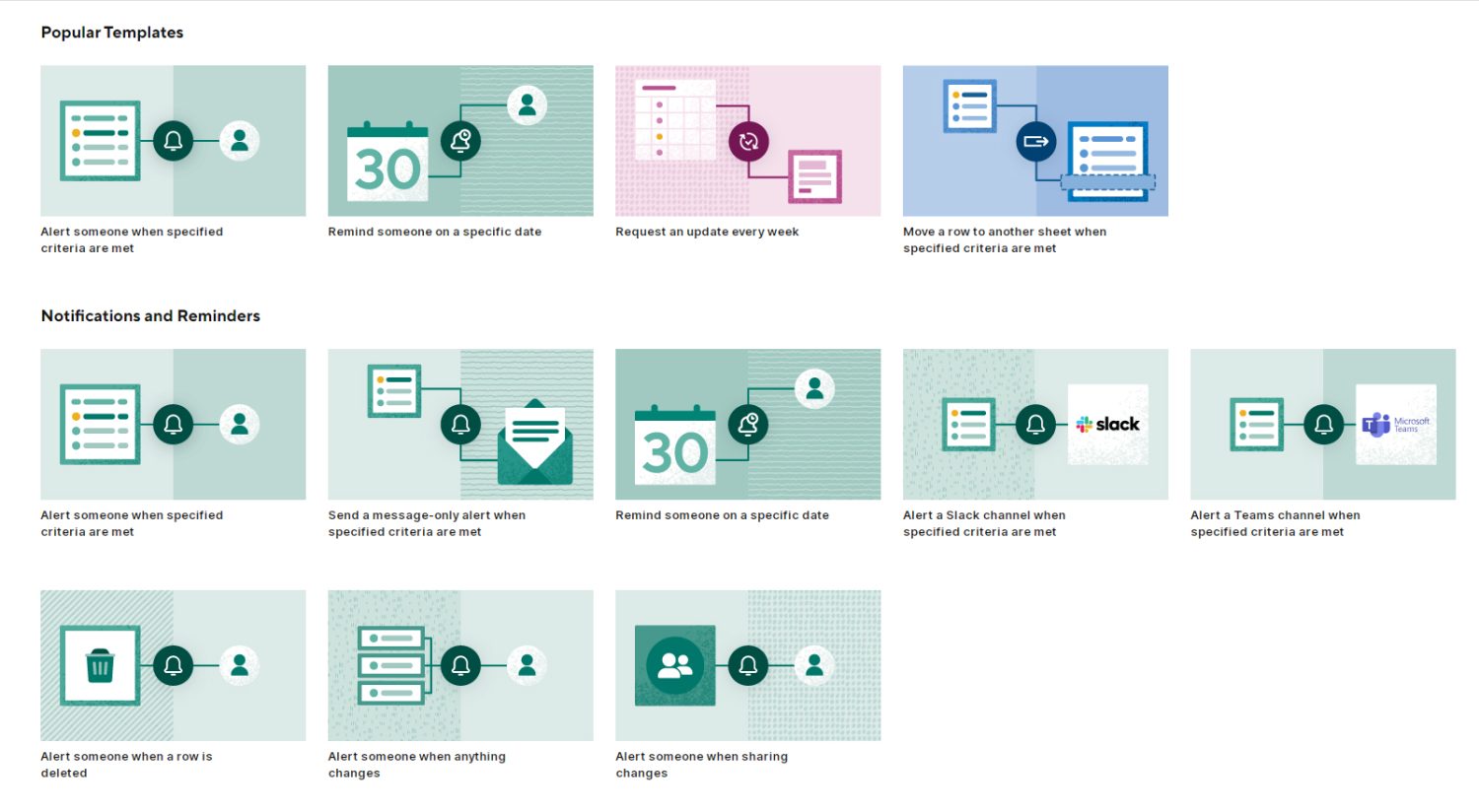
ビジネス プロセスが多数の手動の反復タスクで構成されている場合、自動ワークフローを使用してこれらのタスクを効率的に自動化できます。 Smartsheet では、テンプレートを使用して自動化されたワークフローを非常に簡単に作成できます。 このような自動化は無限のケースで使用できます。いくつかの重要な例は次のとおりです。
- タスクを割り当てたことをチーム メンバーに通知します。
- 予定されているタスクの日付が変更されたことを利害関係者に通知します。
- グループ会議など、重要な日付が近づいていることを利害関係者や協力者に通知します。
- プロジェクト チーム メンバーから毎週のタスク ステータスを取得して、プロジェクトのタイムラインを最新の状態に保ちます。
- 誰かがタスクを終了したり、タスクのステータスを更新したりするなどの特定のアクションに応じて、Smartsheet が自動的にシートを編集できるようにします。
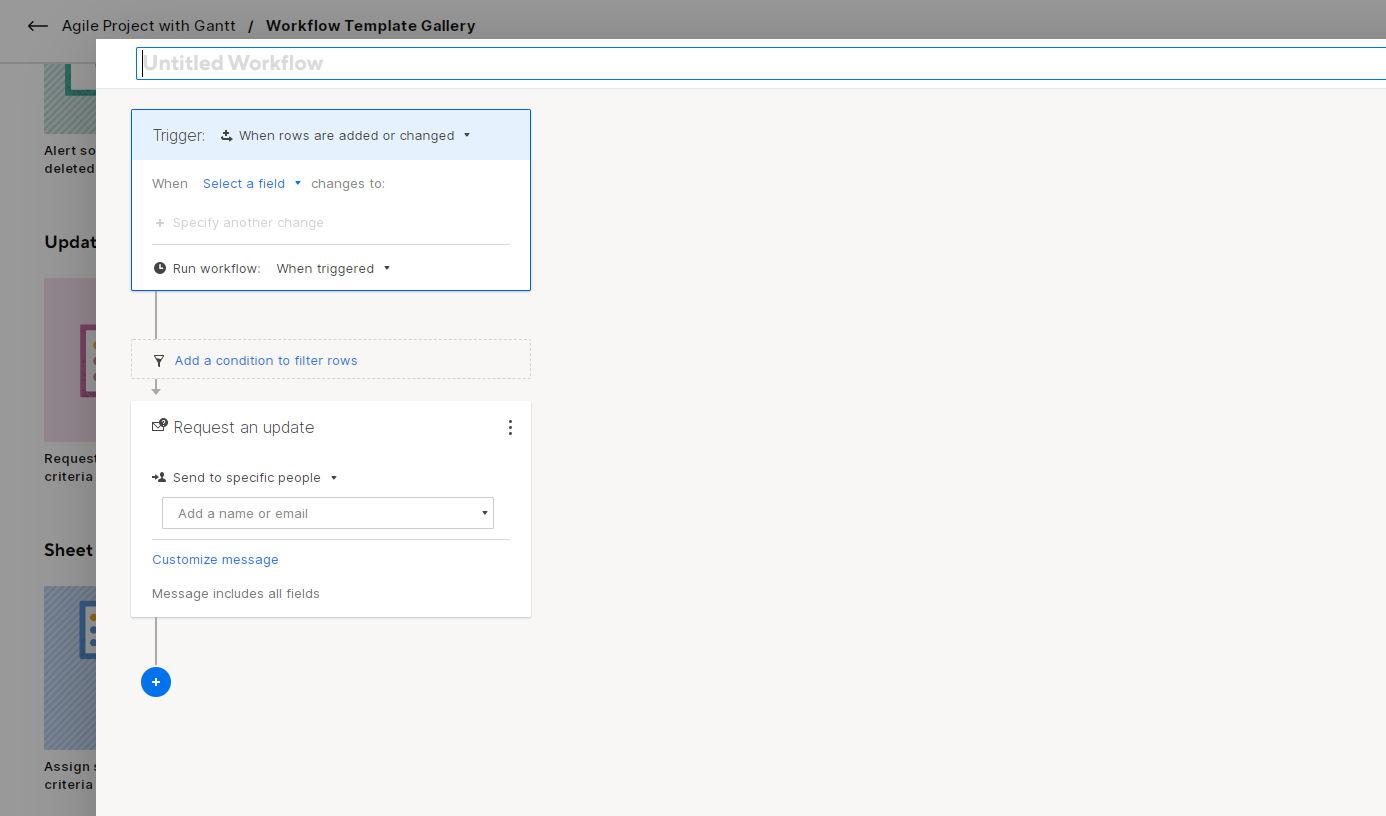
プロジェクト シートから自動ワークフローを作成できます。 シートの左上隅にある自動化ボタンを探します。 それをクリックして、 Create workflow from a templateを選択します。
共有とコラボレーション
共同プロジェクトで安全に作業できることは、Smartsheet の優れた機能の 1 つです。 共有とコラボレーション ツールは、エンタープライズ レベルのコラボレーションとデータ セキュリティをプロジェクト、タスク、ダッシュボード、レポート、および WorkApps にもたらします。
1.権限
Smartsheet のコンテンツを誰かと共有する場合、役割に基づいてさまざまな権限を割り当てることができます。 Smartsheet では現在、管理者、所有者、編集者、コメント投稿者、閲覧者の 5 つの権限レベルが許可されています。
2.フォーム
シート ビューからフォームを作成して、プロジェクトに関するデータを収集できます。 Smartsheet ユーザーはフォームを使用して、次のようなデータを統合します。

- 従業員のフィードバック
- お客様の声
- 商品注文
- タスクの順序
- プロジェクトの提案
- チケットの作成とデータ収集
3. ワークスペース
ワークスペースは、Smartsheet の共有クラウド ストレージのように機能します。 シート、レポート、ダッシュボード、WorkApps などの Smartsheet コンテンツをワークスペースにドロップできます。 次に、アクセス許可を構成し、共同作業者とワークスペースを共有します。 同じワークスペースにコンテンツを再度追加すると、共同編集者は自動的にアクセスできるようになります。
レポート
Smartsheet レポートを使用すると、高レベルのプロジェクトまたはタスク データを共同作業者や利害関係者と共有できます。 複数のシート、タスク、またはプロジェクトをレポートに統合したり、個々のレポートを作成したりできます。
レポートは、シート データを除外し、対象者が知る必要のある特定のデータを表示する場合に役立ちます。 したがって、次の目的でレポートを使用できます。
- 保留中のプロジェクトまたはタスクの提示
- 販売量の表示
- マーケティングの成果を数値で報告
- 財務報告の提示
- リソース使用率の通知
- 在庫状況の報告
Smartsheet の [作成] メニューから、スタンドアロンのレポートまたはプロジェクトにリンクされたレポートを作成できます。 方法は次のとおりです。
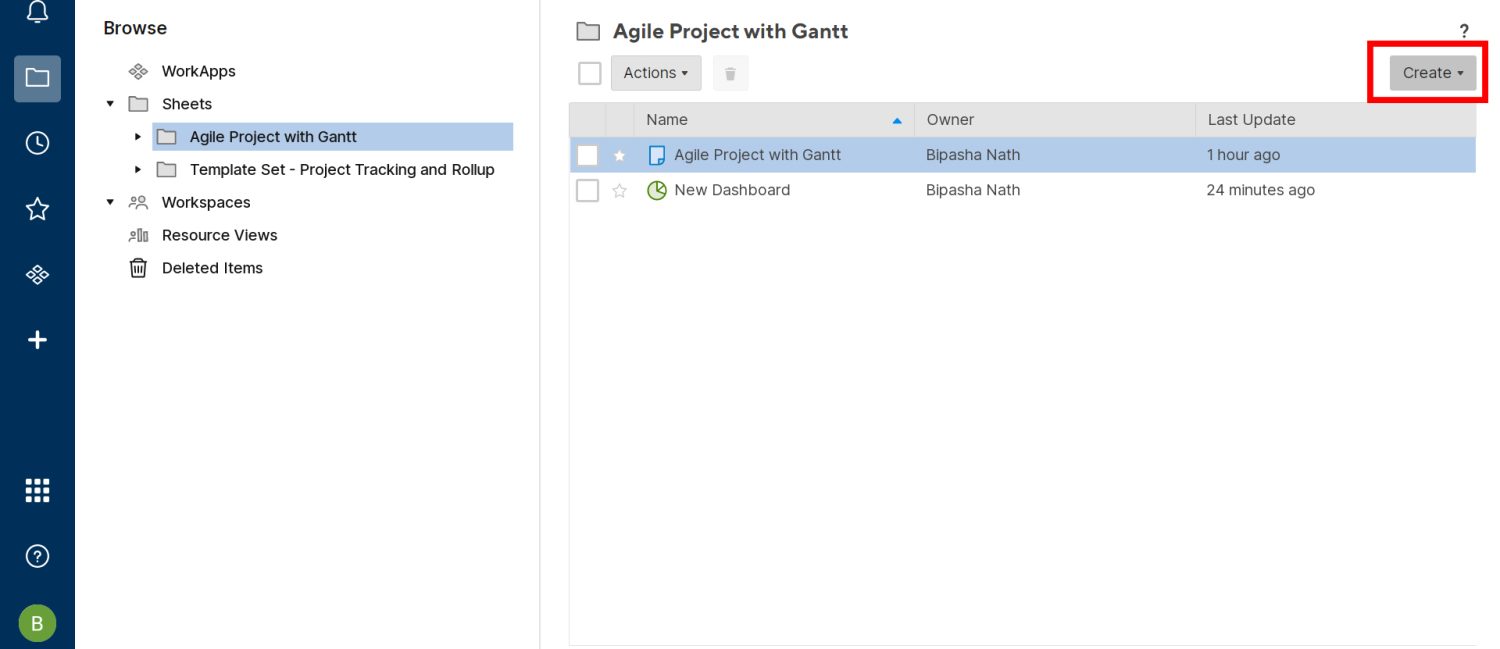
- [作成] メニューから [レポート] を選択します。
- [行レポート]または [シート サマリー レポート]を選択します。
- 行レポートは、カード、ガント、カレンダー、およびシート グリッドからレポートを作成するのに役立ちます。
- シート サマリー レポートは、さまざまなプロジェクト シートのサマリーでアカウントを作成する必要がある場合に有効です。
- 新しく作成されたレポート リンクを選択して、データの追加を開始します。
- Smartsheet のインターフェイスは、最初からガイドします。
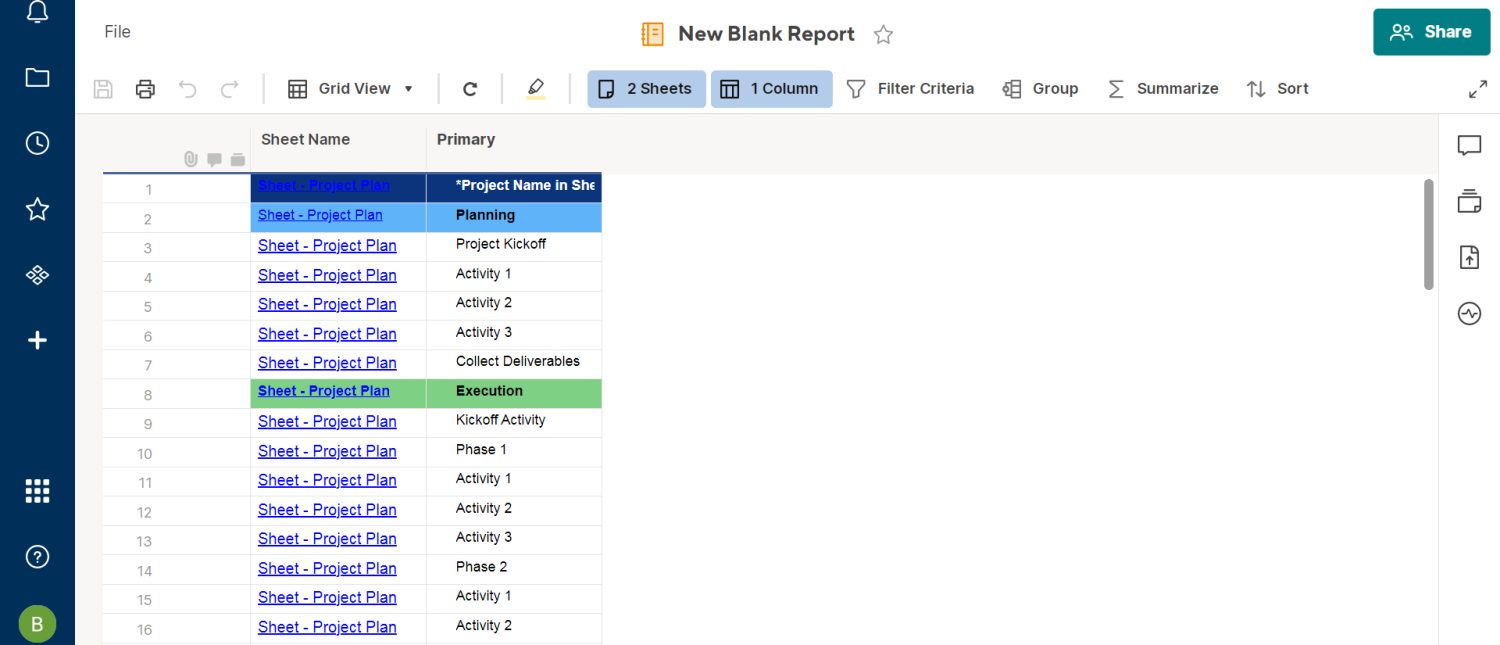
ダッシュボード
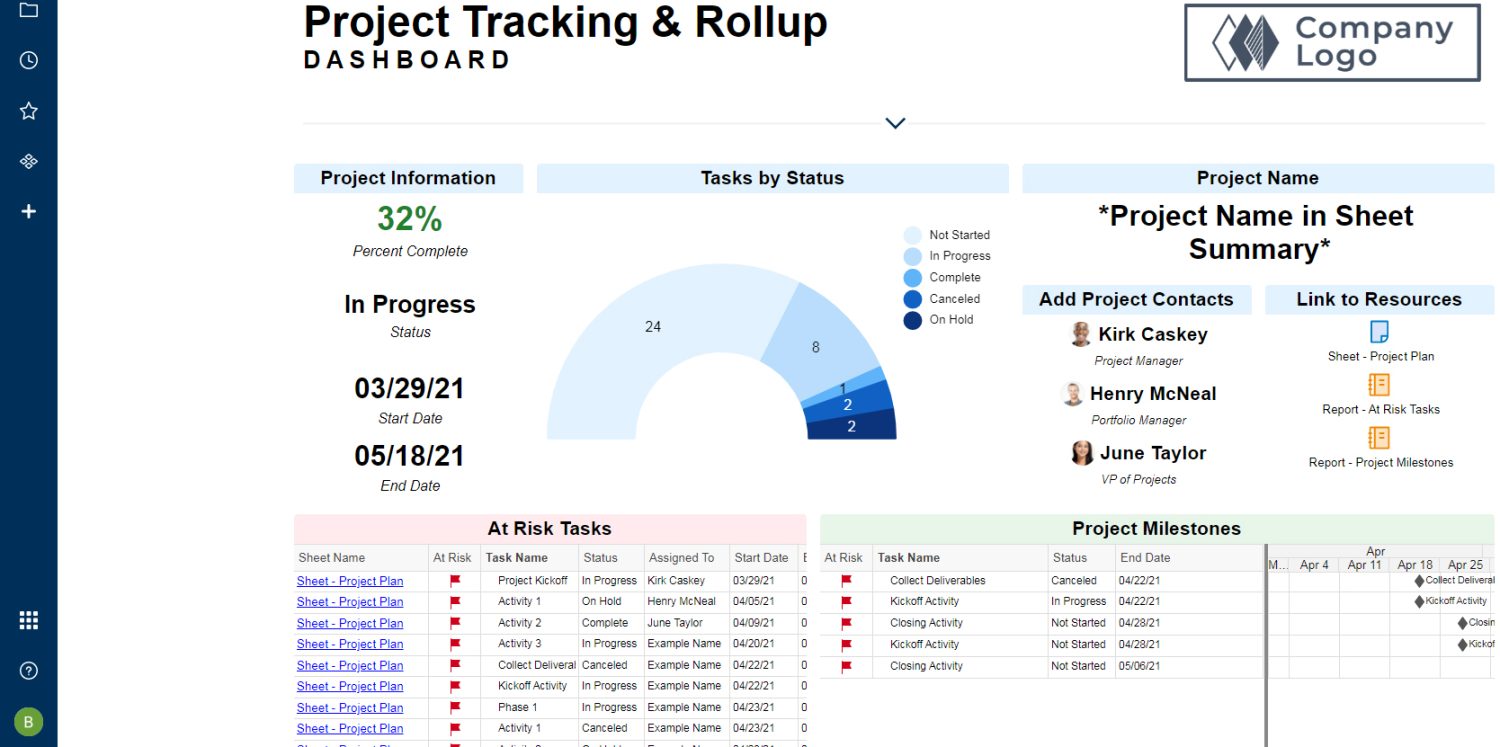
ダッシュボードを使用すると、複雑なシートを共有することなく、協力者と魅力的で直感的なレポートを共有できます。
企業は、次のようなさまざまな方法で Smartsheet ダッシュボードを使用できます。
- プロジェクト チームのプロジェクト完了指標
- 人事チームの従業員パフォーマンス ダッシュボード
- 財務プロセスのための財務達成委員会
- 営業チームの目標に対する達成された売上
ダッシュボードを作成するには:
- Smartsheet Browseから任意のプロジェクトを選択します。
- [作成]をクリックし、[ダッシュボード/ポータル]を選択します。
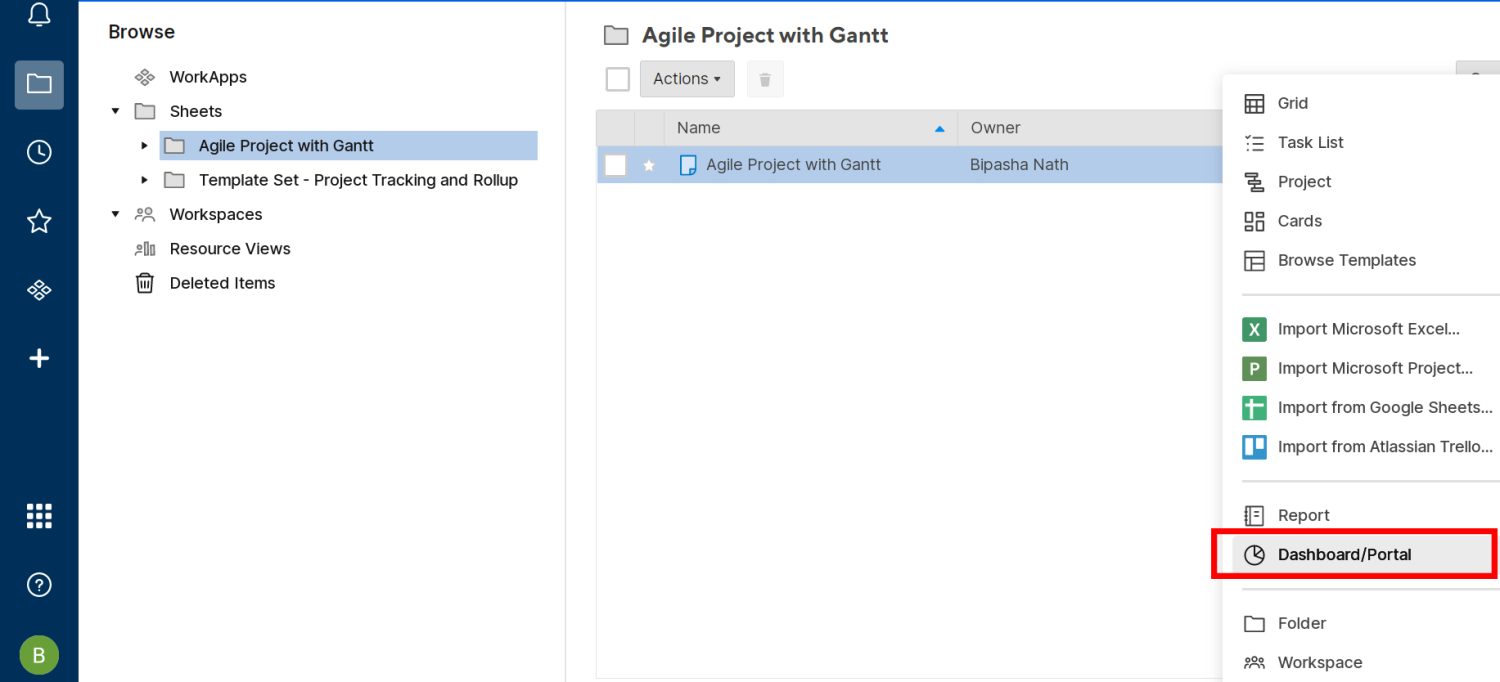
- 名前を入力して [ OK ] をクリックします。
- プロジェクトの下にダッシュボードが表示されます。
- それをクリックして、編集画面にアクセスします。
- ここで、[ウィジェットの追加] を選択して、データをダッシュボードに追加します。
- メトリック、チャート、ショートカット、レポート、画像などから選択できます。
- ウィジェットを選択すると、オプションAdd Dataが表示されます。
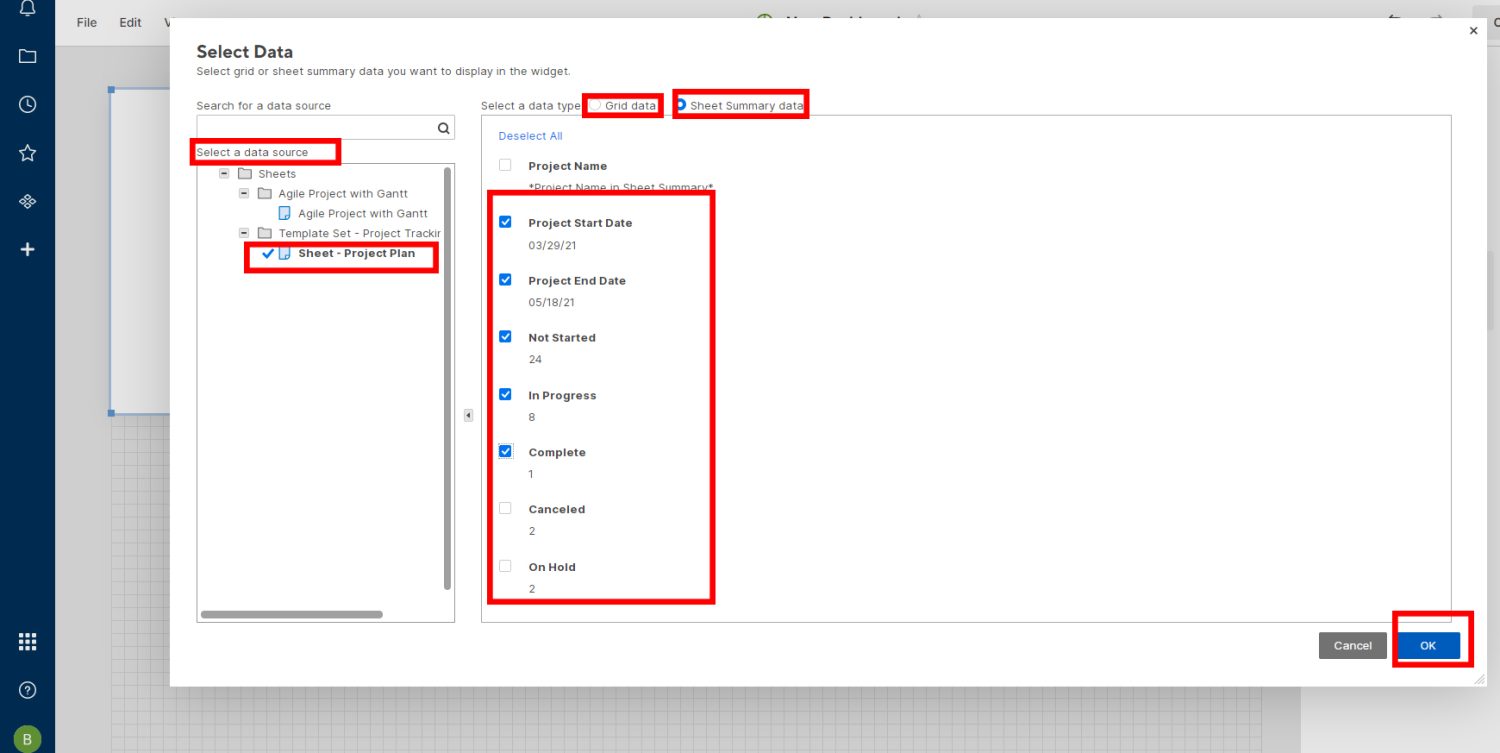
- それをクリックして、 [データの選択]画面から [グリッドまたはシートの概要データ]を選択します。
ドキュメントビルダー
多数の契約書やカスタム ドキュメントを扱う企業は、この Smartsheet 機能の恩恵を受けることができます。 Smartsheet プロジェクトまたはタスクのシート データを入力可能な PDF フォームに即座に更新できます。
- シートの行を選択し、右クリックして [行アクション] を選択します。
- 表示される新しいコンテキスト メニューには、 Generate Documentsがあります。
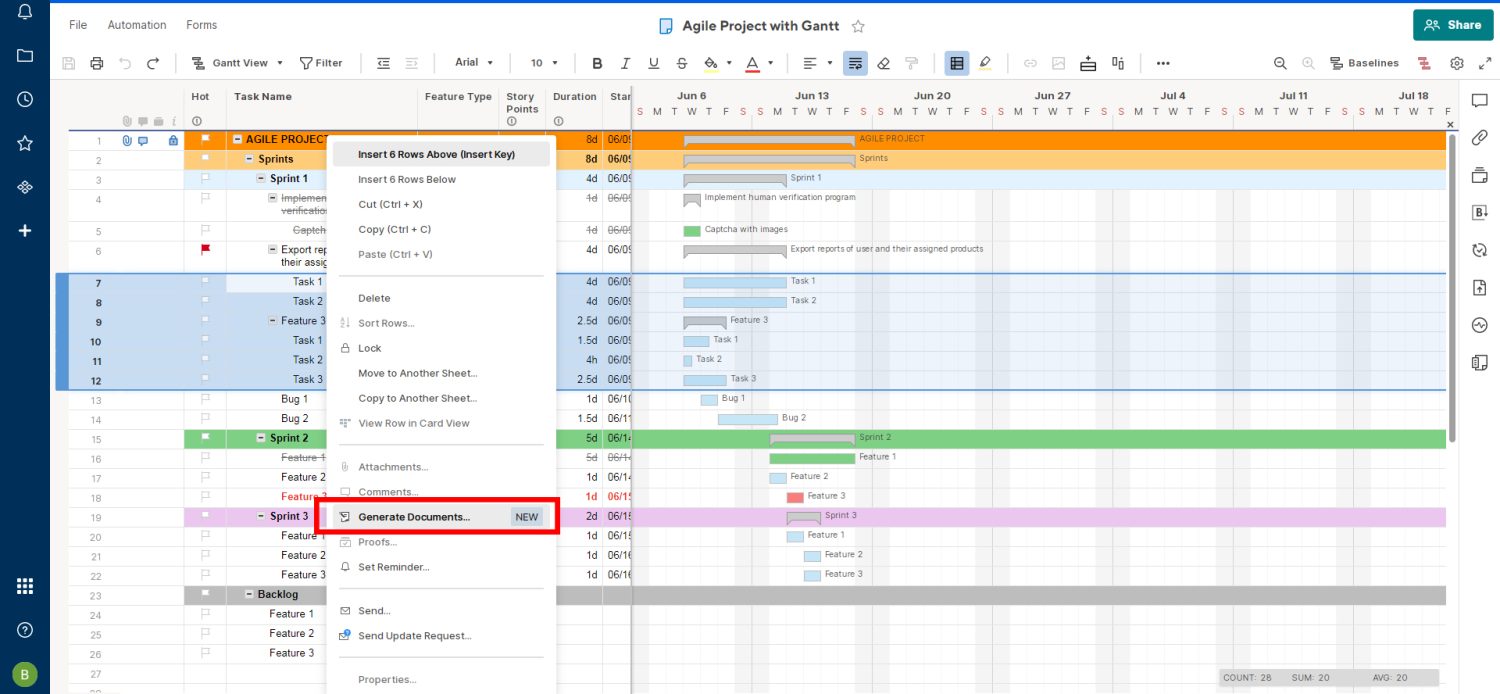
- それをクリックして、 Document Builderマッピング ページに移動します。
- 入力可能な PDF ドキュメントをプロジェクトごとに 1 回マッピングし、いつでもドキュメントを作成できます。
1. DocuSign署名
ドキュメントに共同編集者の署名が必要な場合は、DocuSign テンプレートを使用できます。
2. メールをカスタマイズする
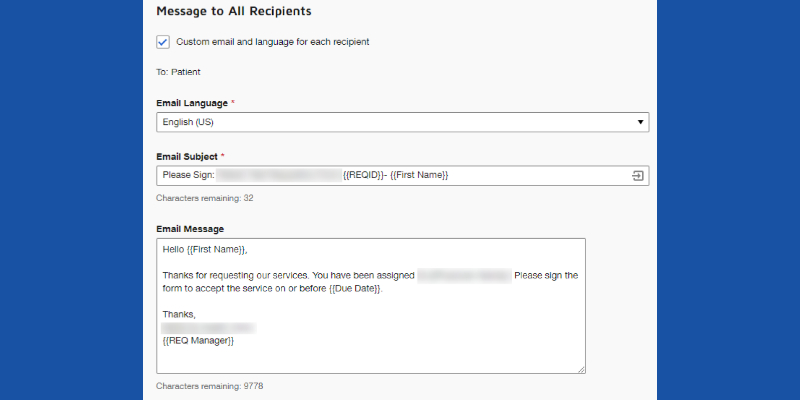
このサブ機能を使用すると、任意のプロジェクトまたはタスク シートから直接、電子署名の共同作業者にパーソナライズされた電子メールを送信できます。
3.ステータスを追跡する
Document Builder をマッピングするときは、 Add a tracking column要素を挿入して、ドキュメントの承認ステータスを追跡します。 Smartsheet が DocuSign の変更を検出すると、シートのステータスを更新します。
WorkApp
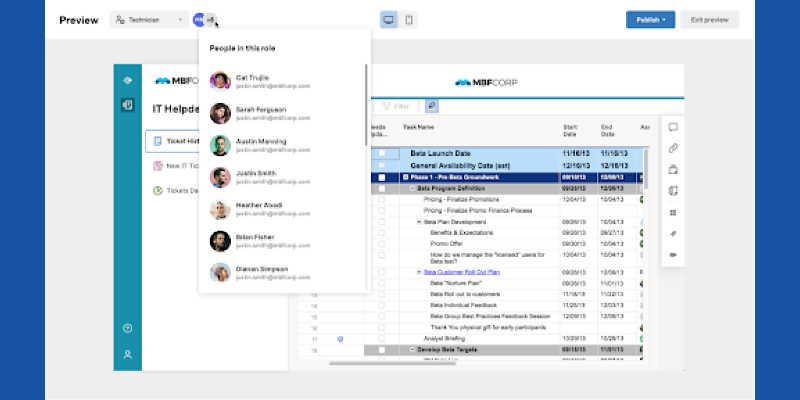
これらのアプリを使用すると、ダッシュボード、レポート、シート、フォーム、Google Docs、Tableau ダッシュボードなどの Smartsheet のコンテンツ用のスタンドアロン Web アプリを作成できます。WorkApps には専用の URL が付属しているため、効果的なコラボレーションのために URL をテキストまたはメールで送信できます。 さらに、WorkApps でカスタム アクセス制御を設定できます。
1. WorkApp を作成する
- Smartsheet ホームから [作成] をクリックし、 [ WorkApp ] を選択します。
- 最初から開始することも、 WorkAppテンプレートを選択することもできます。
- WorkApp 画面のUntitled Appセクションをクリックして、名前を入力します。
- ビルダーは、WorkApp を完成させるためのガイドを提供します。
2. WorkApp にコンテンツを追加する
- コンテンツの所有者または Smartsheet 管理者は、コンテンツを WorkApps に追加できます。
- 左側のパネルの [ WorkApp ] ボタンをクリックして、WorkApps ホームに移動します。
- 対象の WorkApp をクリックし、[アプリの編集] を選択します。
- 左側のツールバーの [ページ]セクションから、[ページを追加] を選択します。
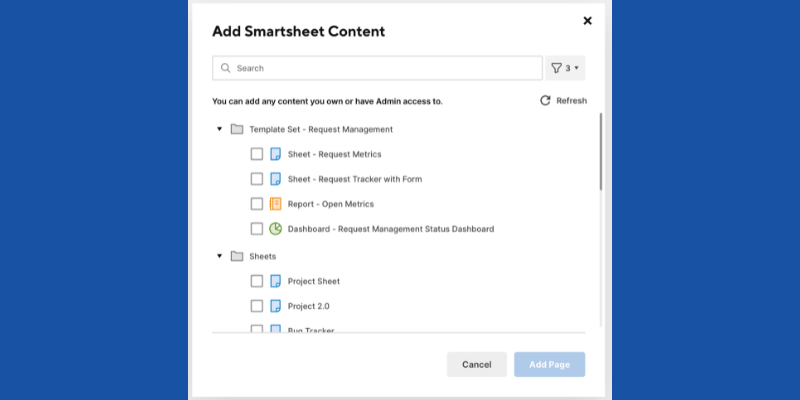
- [ Smartsheet コンテンツ]をクリックし、コンテンツを見つけて WorkApp に追加します。
3. WorkApp のプレビュー
ロールとコンテンツを WorkApp に追加したら、ロールごとにプレビューして、オンラインになったときにアプリがどのように表示されるかを確認できます。 WorkApp 画面の左上隅にある [プレビュー] ボタンをクリックし、プロジェクト チームなどの役割を選択します。 [公開] をクリックしてプレビュー モードからアプリを完成させるか、[プレビューを終了] を選択して WorkApp での作業を開始できます。
サードパーティ アプリ コネクタ
多くの Smartsheet コネクタ (ODBC プロトコル) は、ソリューション センターのアドオン セクションにあります。 ただし、中規模および大規模な企業が使用する一般的なものは次のとおりです。
1.Jira コネクタ
これにより、Smartsheet アプリから直接 Jira の問題とチケットに取り組むことができます。 このコネクタを取得するには、Business、Enterprise、または Smartsheet Advanced に登録する必要があります。 コネクタは、自己ホスト型とクラウド型の両方の Jira スーツをサポートしています。 Smartsheet 管理者は、ユーザー レベルのプロファイルがチケットを更新し、進行状況を監視し、Jira のワークフローを追跡できるようにすることができます。
2.Salesforce コネクタ
Salesforce Connector for Smartsheet Advance サブスクリプションにより、営業、製品、および注文チームは、Salesforce アプリからリアルタイム データを取得できます。 パイプラインのレビュー、一括更新、予測、営業からサービスへの引き継ぎなどの Salesforce プロセスを自動化できます。
3. Microsoft Dynamics 365 コネクタ
Microsoft Dynamics 365 同期は、Smartsheet Advance で利用できます。 これは、顧客対応企業が Smartsheet で販売、製品、および注文チームと直接連携するのに役立ちます。 Microsoft Dynamics 365 インスタンスを 1 回接続し、Smartsheet からすべての通常のタスクを実行します。
結論
プロジェクトおよびタスク管理ソフトウェアを選択するときはいつでも、オールインワン ソリューションを探す必要があります。 そうしないと、あなたとあなたのチームは、プロジェクトではなく複数のビジネス ツールの管理に忙殺され、生産性を失うことになります。
Smartsheet は、動的なビジネスに必要なすべての機能を提供するツールの 1 つです。 ツールを試して、上記の機能をビジネスに適用してください。 チーム間の生産性、自動化、および協力の向上を目の当たりにすることができるかどうかを確認してください。
また、エンタープライズ ビジネス管理の生産性を向上させるための SAFe の紹介にも興味があるかもしれません。
